La Función SUMAR.SI.CONJUNTO en Excel es una función muy interesante. Que sin duda va a gustar mucho. Suma con ciertas condiciones y podemos decir que es el primo más cercano de la función SUMAR.SI. Sin embargo, cuando la función SUMAR.SI usa un solo criterio para establecer la suma, la función SUMAR.SI.CONJUNTO en Excel puede usar múltiples criterios.
Sintaxis de la función SUMAR.SI.CONJUNTO en Excel
- Rango_suma: El rango de referencia a los valores que deberán ser sumados.
- Intervalo_criterios: rango en el que vamos a buscaremos informaciones.
- Criterio: qué se debe ser sumado desde el rango_criterios.
Vamos a un ejemplo práctico.
Tenemos una hoja de cálculo donde ingresamos algunas de nuestras entradas y salidas. Nuestro objetivo es saber cuánto tenemos en Ingresos y cuánto teníamos en Gastos en 2018 y cuánto hasta ahora en 2019.
Nuestra hoja de cálculo ya está configurada con Validación de datos y lista para descargar.
Función SUMAR.SI.CONJUNTO en Excel. Paso a paso
Tenemos un lugar donde vamos a poner estos datos. para hacer esto, haga clic en la celda I2 y escriba =SUMAR.SI.CONJUNTO(
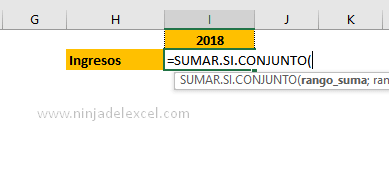
Nota: Recuerde que para cada criterio tenemos que poner un punto y coma “;”.
- Para el rango_suma, seleccione los valores, que estamos en la columna E;
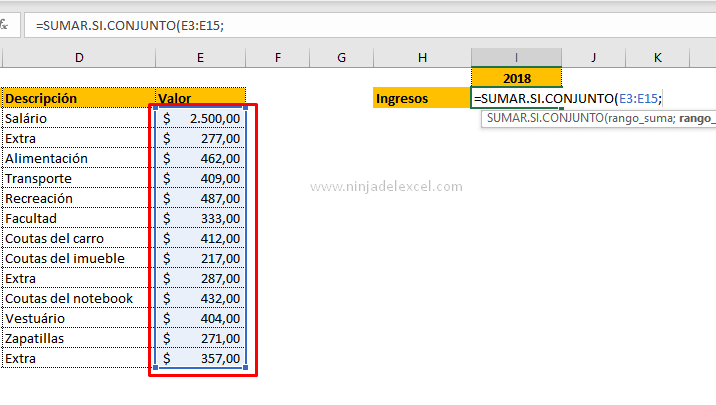
Reciba Contenido de Excel
Registre su E-mail aquí en el blog para recibir de primera mano todas las novedades, post y video aulas que posteamos.
¡Su correo electrónico está completamente SEGURO con nosotros!
Es muy importante que me agregues a la lista de tus contactos para que los siguientes E-mails no caigan en el spam, Agregue este: E-mail: edson@ninjadelexcel.com
- Ahora la función nos pide el rango_criterios1; como uno de los criterios que queremos sumar es, seleccione la columna B;
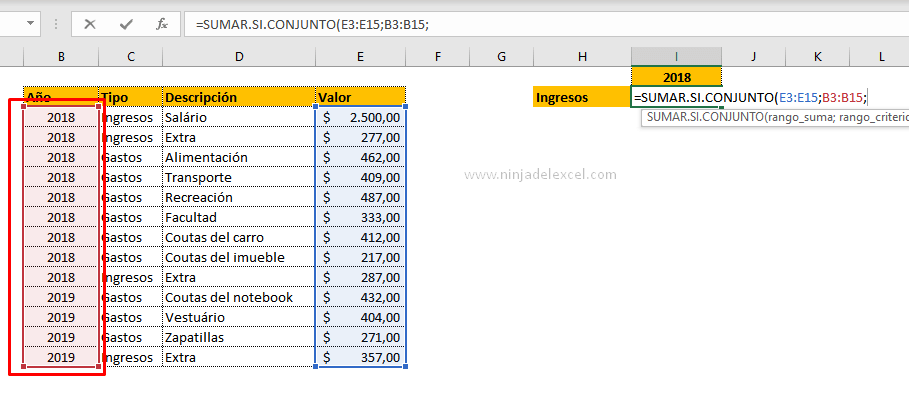
- En este momento, debemos informar a la función, qué valores debe sumar entre los que seleccionamos, es decir, el primer criterio. Para ello, seleccione la celda que contiene el año (I1).
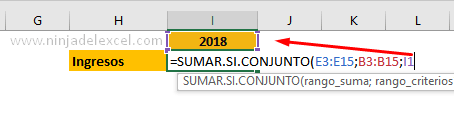
Repitamos el proceso anterior, solo agregando nuevos criterios.
- Para rango_criterios2, seleccione la columna que hace referencia al Tipo, que está en la columna C.
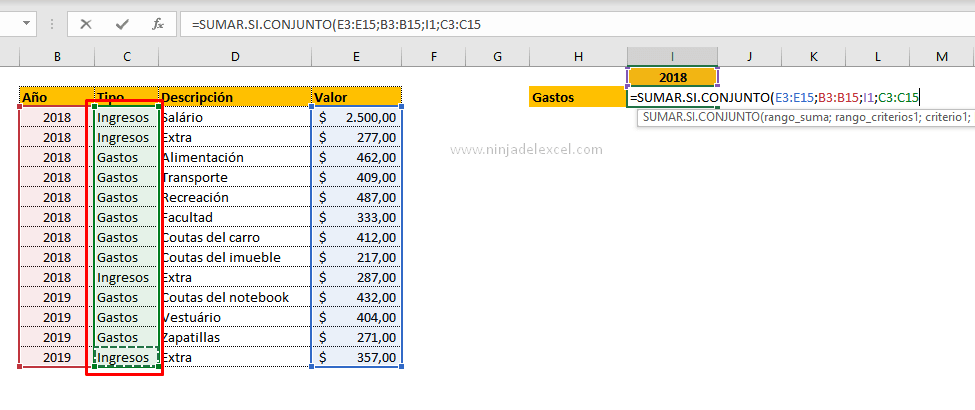
- Para Criterio2, seleccione la celda H2 que contiene el tipo.
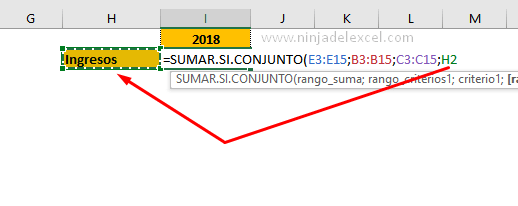
Presiona Enter y listo. Ya tenemos el primer resultado.
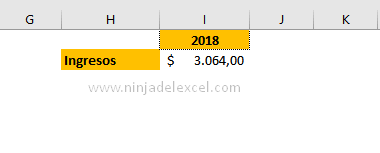
Ahora simplemente cambie las opciones y compruebe que ha realizado los cuatro cálculos a la vez.
¿Te gustó la función SUMAR.SI.CONJUNTO en Excel? Queremos saber tu opinión.
Curso de Excel Básico, Intermedio y Avanzado:
Pronto, ¡Cursos de Excel Completo! Continúa leyendo nuestros artículos y entérate un poco más de lo que hablaremos en nuestra aulas virtuales.
Si llegaste hasta aquí deja tu correo y te estaremos enviando novedades.
¿Qué esperas? ¡Regístrate ya!
Accede a otros Tutoriales de Excel
- Función EXTRAE en Excel: paso a paso – Ninja del Excel
- Sumar Valores con Asteriscos en Excel – Ninja del Excel
- Como Sumar Valores Correspondientes a OK en Excel – Ninja del Excel
- Sumar Valores Entre Rangos de Horas en Excel – Ninja del Excel
- Sumar en Excel: Aprenda paso a paso – Ninja del Excel
- Ejercicio de Excel Intermedio: Sumar Solo Celdas en Vacías en Excel – Ninja del Excel






![Función-BUSCARH-en-Excel-[GUÍA-COMPLETA] Función-BUSCARH-en-Excel-[GUÍA-COMPLETA]](https://ninjadelexcel.com/wp-content/uploads/2023/07/Funcion-BUSCARH-en-Excel-GUIA-COMPLETA-304x170.jpg)











